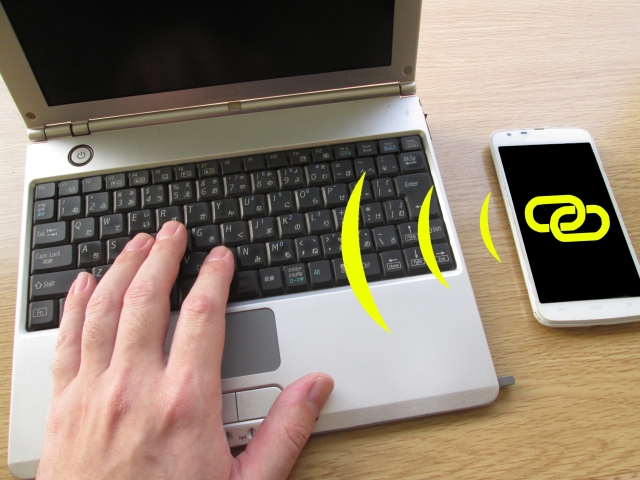Warning: Trying to access array offset on value of type bool in /home/kaz3417/pclessontv.com/public_html/wp-content/themes/izm_tcd034/functions/short_code.php on line 32
今回は、Windows10でパソコン側で
データ通信量の上限を設定する方法をご紹介します。
<スポンサードリンク>
created by Rinker
¥1,100
(2026/01/11 12:29:04時点 楽天市場調べ-詳細)
例えばモバイルルーターを使って
パソコンをネットにつなぐ場合
モバイルルーターの場合
データ使用量によって
段階的に上がっていく
料金プランのものがあります。
こういった段階的な料金プランの場合
ある程度のところで使用を止めたい
といったこともあると思います。
もちろん、モバイルルーター側でも
現在の使用量はわかりますが
Windows10には
このデータ使用量の上限を決めて
その上限が近づいたら
上限が近いことを知らせる機能があります。
特に、よく外出先とかで
モバイルルーターを使って
ネットにつないでいる。といった人は
この設定をしておくと良いでしょう。
設定方法を動画で解説していますので
気になる方は、以下よりご覧ください↓
■使用ソフト
・動画キャプチャー:Bandicam
・動画編集:filmoraX
ではでは、今回はこのへんで。
<スポンサードリンク>